

发布时间:2022-12-22 11: 01: 51
品牌型号:戴尔
系统: Windows 11
软件版本:Camtasia 2022
随着科技的发展,人们学习知识的方式越来越多。很多学者不再局限于“自学”,而是选择在网上找“微课”,跟着微课的老师学,可以更好理解知识点。在这个大背景下,很多老师都开始录制微课传播知识,使用笔记本录制微课较为方便,那么笔记本录制微课需要用耳机吗,笔记本录微课声音小怎么办。
一、笔记本录微课需要用耳机吗
关于笔记本录制微课是否需要使用耳机这个问题,作者认为可以用也可以不用。
什么情况下需要使用耳机呢?
1、硬件缺失
某些台式机可能没有麦克风功能,需要外接麦克风才能录制人声。但是笔记本完全没有该烦恼,笔记本一般自带麦克风功能,即使用户不插入耳机也能收音。所以,一般是台式机需要使用耳机,笔记本用户不使用耳机也能收音。
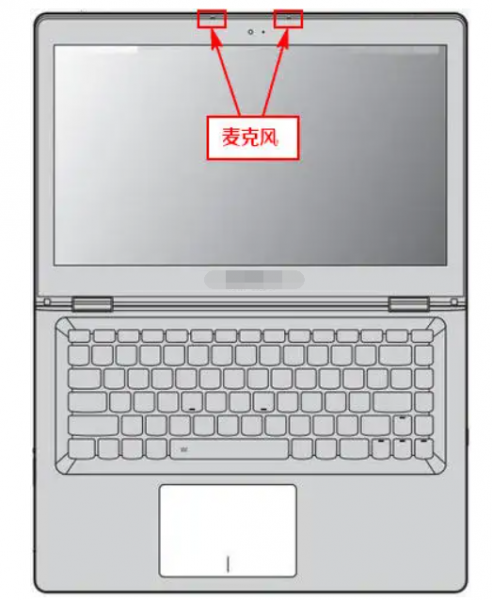
2、想要录制更加清晰的人声
如果你处于一个嘈杂的环境,你笔记本的麦克风距离嘴巴较远,非常有可能收录周边嘈杂的声音,此时就建议你使用耳机录制微课。因为耳机的麦克风可以调整到嘴边,录制更加清晰的人声。

二、笔记本录微课声音小怎么办
笔记本录制微课后声音小,可能是嘴巴离麦克风距离较远,麦克风无法捕捉声音造成的。你可以调整嘴巴距离麦克风的距离,以找到合适的音量大小再开始录制。
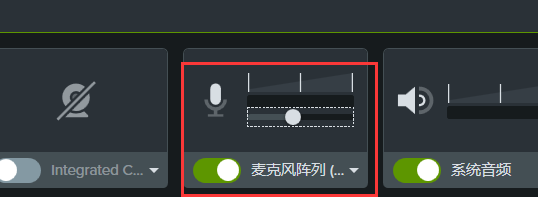
如果你已经完成了微课的录制,并且遇到了声音较小的情况,有没有什么补救措施呢?如果你是使用Camtasia这款软件录制的微课,完全可以“补救”。具体怎么操作呢?
1、使用Camtasia录制微课后,不要着急输出。Camtasia不仅是一款录频软件还是一款视频剪辑软件,你可以调整视频参数后再导出。
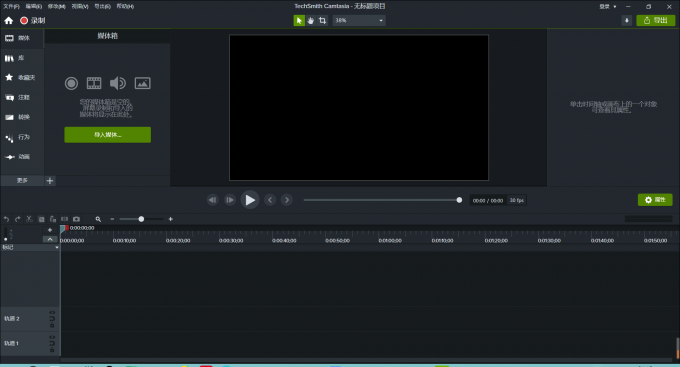
2、如何调整声音小的问题呢?录制完毕后,右击轨道选择“分开音频和视频”。

3、选中音频轨道,调整绿色线条的高度,可以调整声音大小。
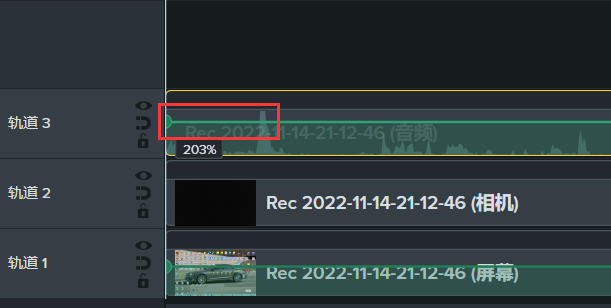
4、如果录制完之后才发现忘记打开麦克风,或者麦克风损坏,完全没有录制上声音怎么办呢?你可以使用Camtasia的“旁白”功能重新录制声音。即使你重新录制的声音出现了声画不同步的问题,也可以左右拖动音频调整位置。
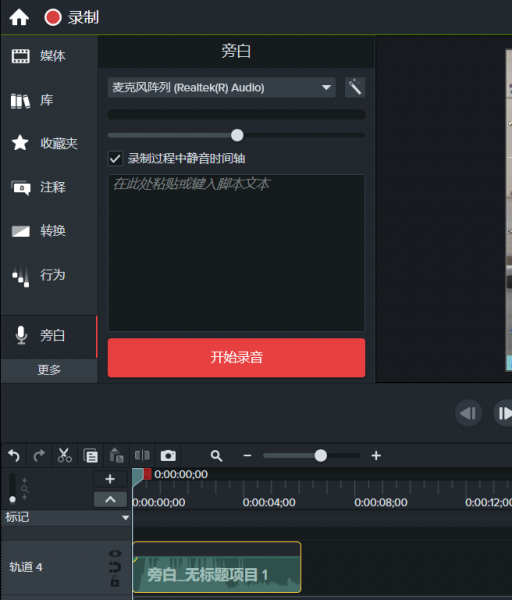
三、总结
以上就是笔记本录微课需要用耳机吗,笔记本录微课声音小怎么办的相关内容了。如果在一个十分安静的环境下,使用笔记录制微课,完全没有必要使用耳机录制微课。反而在一个声音比较嘈杂的场所,建议你使用耳机录制微课以保证清晰的人声。本文为大家介绍了使用Camtasia录制微课视频声音小的解决办法,建议大家使用Camtasia录制微课,可以及时调整视频参数。
署名:蒋
展开阅读全文
︾